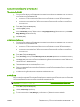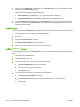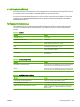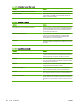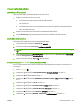HP Color LaserJet CP3525 Series Printers - User Guide
Table Of Contents
- พื้นฐานผลิตภัณฑ์
- แผงควบคุม
- ซอฟต์แวร์สำหรับ Windows
- ระบบปฏิบัติการ Windows ที่สนับสนุน
- ไดรเวอร์เครื่องพิมพ์ที่สนับสนุนสำหรับ Windows
- HP Universal Print Driver (UPD)
- การเลือกไดรเวอร์เครื่องพิมพ์ที่ถูกต้องสำหรับ Windows
- ลำดับความสำคัญของค่าการพิมพ์
- การเปลี่ยนแปลงการตั้งค่าไดรเวอร์เครื่องพิมพ์สำหรับ Windows
- การลบซอฟต์แวร์สำหรับ Windows
- ยูทิลิตีที่สนับสนุนสำหรับ Windows
- ซอฟต์แวร์สำหรับระบบปฏิบัติการอื่น
- ใช้เครื่องพิมพ์ร่วมกับ Macintosh
- ซอฟต์แวร์สำหรับ Macintosh
- ระบบปฏิบัติการที่สนับสนุนสำหรับ Macintosh
- ไดรเวอร์เครื่องพิมพ์ที่สนับสนุนสำหรับ Macintosh
- การลบซอฟต์แวร์ออกจากระบบปฏิบัติการ Macintosh
- ลำดับความสำคัญสำหรับการตั้งค่าการพิมพ์สำหรับ Macintosh
- การเปลี่ยนแปลงการตั้งค่าไดรเวอร์เครื่องพิมพ์สำหรับ Macintosh
- ซอฟต์แวร์สำหรับเครื่อง Macintosh
- ยูทิลิตีที่สนับสนุนสำหรับ Macintosh
- ใช้คุณลักษณะต่างๆ ในไดรเวอร์เครื่องพิมพ์สำหรับ Macintosh
- ซอฟต์แวร์สำหรับ Macintosh
- การเชื่อมต่อ
- กระดาษและวัสดุพิมพ์
- การใช้คุณสมบัติของผลิตภัณฑ์
- งานพิมพ์
- ใช้สี
- จัดการและบำรุงรักษาเครื่องพิมพ์
- หน้าข้อมูล
- HP Easy Printer Care
- เว็บเซิร์ฟเวอร์ในตัว
- การใช้ซอฟต์แวร์ HP Web Jetadmin
- คุณสมบัติด้านความปลอดภัย
- จัดการวัสดุสิ้นเปลือง
- เปลี่ยนวัสดุสิ้นเปลือง
- ทำความละอาดเครื่องพิมพ์
- อัพเกรดเฟิร์มแวร์
- การแก้ไขปัญหา
- การแก้ปัญหาทั่วไป
- เรียกคืนการตั้งค่าจากโรงงาน
- ประเภทข้อความบนแผงควบคุม
- ข้อความที่แผงควบคุม
- กระดาษติด
- ปัญหาการจัดการกระดาษ
- เครื่องพิมพ์ดึงกระดาษทีละหลายๆ แผ่น
- เครื่องพิมพ์ป้อนกระดาษผิดขนาด
- เครื่องพิมพ์ดึงกระดาษผิดถาด
- กระดาษไม่ถูกป้อนเข้าโดยอัตโนมัติ
- กระดาษไม่ได้ป้อนจากถาด 2 หรือ 3
- แผ่นใสหรือกระดาษมันจะไม่ป้อน
- ซองจดหมายติดขัดหรือไม่ถูกป้อนเข้าเครื่องพิมพ์
- กระดาษออกม้วนงอหรือยับ
- เครื่องพิมพ์ไม่พิมพ์สองด้านหรือพิมพ์สองด้านไม่ถูกต้อง
- ทำความเข้าใจกับไฟบนตัวจัดรูปแบบ
- แก้ไขปัญหาคุณภาพของภาพ
- การแก้ปัญหาประสิทธิภาพการทำงาน
- การแก้ปัญหาการเชื่อมต่อบนเครือข่าย
- ปัญหาที่เกี่ยวกับซอฟต์แวร์เครื่องพิมพ์
- การแก้ไขปัญหา Windows โดยทั่วไป
- แก้ไขปัญหาทั่วไปของ Macintosh
- วัสดุสิ้นเปลืองและอุปกรณ์เสริม
- บริการและการสนับสนุน
- รายละเอียดผลิตภัณฑ์
- ข้อมูลเกี่ยวกับข้อบังคับ
- ข้อกำหนดของ FCC
- แผนการควบคุมผลิตภัณฑ์มิให้ทำลายสิ่งแวดล้อม
- การคุ้มครองสิ่งแวดล้อม
- การก่อก๊าซโอโซน
- การสิ้นเปลืองพลังงาน
- การใช้กระดาษ
- พลาสติก
- อุปกรณ์สิ้นเปลืองสำหรับงานพิมพ์ของ HP LaserJet
- คำแนะนำในการส่งคืนและการรีไซเคิล
- กระดาษ
- ข้อจำกัดของวัสดุ
- การทิ้งอุปกรณ์ที่ไม่ใช้แล้วโดยผู้ใช้ในครัวเรือนส่วนตัวในสหภาพยุโรป
- สารเคมี
- เอกสารข้อมูลเกี่ยวกับความปลอดภัยของวัสดุ (MSDS)
- สำหรับข้อมูลเพิ่มเติม
- ประกาศด้านความสอดคล้อง
- ประกาศเกี่ยวกับความปลอดภัย
- ดัชนี
4. สําหรับงานประเภท Stored Job (งานที่เก็บบันทึกไว) และ Personal Job (งานสวนตัว) ใหปอนชื่อของงานที่จัด
เก็บลงในชองดานขาง Job Name: (ชื่องาน:)
เลือกตัวเลือกที่จะใชในกรณีที่มีงานอื่นที่จัดเก็บใชชื่อนั้นแลว
●
Use Job Name + (1 - 99) (ใชชื่องาน + (1 - 99)) เพิ่มตัวเลข
เฉพาะไวทายชื่องาน
●
Replace Existing File (แทนที่ไฟลที่มีอยู) เขียนขอมูลทับงานที่จัดเก็บที่มีอยูดวยงานใหม
5. หากคุณเลือก Stored Job (งานที่เก็บบันทึกไว) หรือ Personal Job (งานสวนตัว) ในขั้นตอนที่ 3 ใหปอนหมาย
เลข 4 หลักลงในชองดานขาง Use PIN To Print (ใชรหัส PIN ในกา
รพิมพ) เมื่อผูอื่นจะพิมพงานนี้ ระบบจะขอให
บุคคลนั้นปอนหมายเลข PIN นี้
การตั้งคาตัวเลือกสี
ทานสามารถใชเมนูปอปอัป Color Options (ตัวเลือกสี) เพื่อควบคุมการอานคาสีและการพิมพจากโปรแกรมซอฟตแวรได
1. ในเมนู File (ไฟล) ของโปรแกรมซอฟตแวร ใหคลิก Print (พิมพ)
2. เลือกไดรเวอร
3. เปดเมนูปอปอัป Color Options (ตัวเลือกสี)
4. คลิก Show Advanced Options (แสดงตัวเลือกขั้นสูง)
5. ปรับคาตางๆ ในแ
ตละสวน
ใหกับขอความ กราฟก และภาพถายดวยตนเอง
การใชเมนู Services (การบริการ)
หากเครื่องพิมพเชื่อมตอกับเครือขาย ใหใชเมนู Services (การบริการ) เพื่อรับขอมูลเครื่องพิมพและสถานะของอุปกรณสิ้น
เปลือง
1. ในเมนู File (ไฟล) คลิก Print (พิมพ)
2. เปดเมนู Services (การบริการ)
3. ในการเปดเว็บเซิรฟเวอรในตัว และดําเนินการบํารุงรักษา ใหปฏิบัติดังนี้
a. เลือก De
vice M
aintenance (บํารุงรักษาเครื่องพิมพ)
b. เลือกการดําเนินการจากรายการแบบดรอปดาวน
c. คลิก Launch (เขาใช)
4. ในการไปที่เว็บไซตการสนับสนุนตางๆ สําหรับเครื่องพิมพนี้ ใหปฏิบัติดังนี้
a. เลือก Services on the Web (บริการในเว็บ)
b. เลือก Internet Services (บริการอินเตอรเน็ต) แลวเ
ลือกตัวเลือก
จากรายการแบบดรอปดาวน
c. คลิก Go! (ไป)
62 บท 4 ใชเครื่องพิมพรวมกับ Macintosh THWW